Spätestens seit Apple mit iOS 26 sein Liquid Glass eingeführt hat, diskutieren und genießen wir Design wieder auf eine ganz eigene Art und Weise. Warum sollte also nicht auch dein Smart Home sich entsprechend anpassen? Mit Home Assistant Themes ist das möglich.
Dabei sind Themes weitaus mehr als nur ein bisschen ein Austausch von Farben.
In diesem Blogpost möchte ich gemeinsam mit dir auf das Thema Themes in Home Assistant blicken. Lass uns ansehen, was es genau damit auf sich hat und wie wir bei der Installation eines Themes vorgehen müssen. Denn so viel sei schon gesagt: Nur durch die Installation wird das erstmal nix. Da steckt noch ein kleines, aber wichtiges Detail dahinter. Und ich will dir zeigen, welches das ist.
Wie immer versuche ich es dir möglichst einfach zu machen. Nicht, weil du es sonst nicht verstehst. Sondern weil wir im Alltag einfach nicht die Zeit für die technische Tiefe haben. Für all diejenigen, die sich aber trotzdem für mehr Hintergründe und technische Details interessieren, werde ich noch tiefer in die Materie einsteigen.
TL;DR
Themes verändern das Aussehen deines Home Assistant – Farben, Icons, Schriften, nicht aber die Funktion. Über HACS installierst du sie mit wenigen Klicks, ganz ohne YAML oder Neustart. Im Profil kannst du das Theme pro Gerät auswählen und sofort aktivieren. Top Designs aus der Community: Mushroom, iOS Dark Mode, Catppuccin.
👉 Macht dein Smart Home schöner – und ein Stück persönlicher.
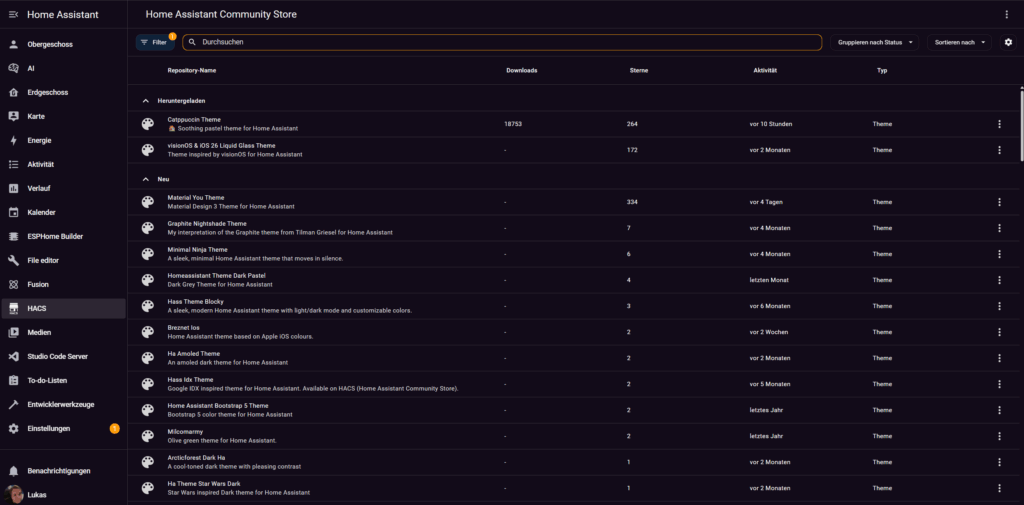
Was sind Home Assistant Themes?
Um besser verstehen zu können, worüber wir hier eigentlich sprechen, schauen wir uns zunächst den Begriff Theme an. Denn darin finden wir schon sehr viele Antworten auf die meisten Fragen.
Der Begriff Theme bezeichnet im Grunde eine Ansammlung von verschiedenen Elementen aus einem Design. Darunter fallen Farben, Layouts, Schriften und Icons. Manche kennen das vielleicht von WordPress oder anderen Systemen, die ebenfalls mit dem Begriff arbeiten.
Konkret auf Home Assistant übertragen bedeutet das also, dass du das Aussehen deiner Oberfläche mit einer Sammlung verschiedener Designelemente verändern kannst. Dabei lassen sich Themes in der Regel entweder ganz nutzen oder gar nicht. Eine Mischung aus mehreren Designs ist nicht vorgesehen und würde dazu führen, dass ein neues Theme entwickelt wird.
Themes haben demnach in Home Assistant damit eine optische Wirkung und sind für vielerlei Anwendungszwecke ziemlich hilfreich.
Wichtig dabei zu wissen ist, dass sie die Funktion deines Smart Homes nicht verändern. Das bedeutet, dass dein Home Assistant zwar anders aussieht, aber immer noch gleich funktioniert.
Exkurs: UX und UI
Zugegeben, ich bin kein Designer und kein UX-Experte. Aber ich versuche dir mal herunterzubrechen, warum genau diese beiden Schlagwörter einen Einfluss auf Home Assistant und die Themes haben. Denn daran wird auch deutlicher, warum sie keinen Einfluss auf die Funktionsweise des Systems haben.
Unter UI (User Interface Design) verstehen wir die visuelle Gestaltung und das Aussehen von Benutzeroberflächen. Dabei ist das Ziel, ein Produkt (in diesem Fall Home Assistant) visuell ansprechend und intuitiv zu gestalten. Typische Bestandteile sind Icons, Schriften und Farben.
UX (User Experience Design) hingegen rückt die gesamte Interaktion in den Vordergrund. Das Ziel ist es hierbei sicherzustellen, dass das Produkt nützlich, benutzbar und angenehm ist. Dieser Teil umfasst Forschung und Verständnis, um die Nutzerbedürfnisse sowie den Nutzerfluss zu verstehen.
UX geht also gewissermaßen eine Ebene tiefer, während UI eher die Oberfläche im Fokus hat. Dabei spielen beide Bereiche nicht in unterschiedlichen Lagern, sondern ergänzen sich gegenseitig. Bei Home Assistant hingegen fokussiert man sich mit Themes eindeutig auf die UI, während die UX durch das System und dessen Entwickler vorgegeben ist. Ein Theme wird also nicht den Nutzerfluss verändern, wohl aber das Aussehen und den optischen Reiz deiner Dashboards.
Warum sich Themes lohnen
Nun magst du dich vielleicht fragen, warum du überhaupt auf Home Assistant Themes zurückgreifen solltest. Und die Frage ist ziemlich interessant, denn ein Theme ist ja überhaupt gar nicht notwendig für das eigene Smart Home.
Dennoch kommt es manchmal zu Situationen, in denen eine Anpassung äußerst wünschenswert ist. Zum Beispiel, wenn du deine Visualisierung auf einem Wallpanel nutzen willst oder es sich mehr nach deinem eigenen Zuhause anfühlen soll. Genau hier kommen dann die Themes ins Spiel, die dein Home Assistant eben auch wesentlich persönlicher gestalten.
Nehmen wir uns nochmal das Beispiel des Wallpanels vor. In meinem Fall will ich zum Beispiel für mein NSPanel Pro ein schönes Interface, das zum Charakter des Geräts und Einsatzort passen. Die Standard-Optik ist zwar nicht schlecht, aber es passt einfach nicht so richtig zusammen und ich will das gerne ändern.
Genau hier kann ich dann auf Themes zurückgreifen, die von der Community entwickelt wurden und mein Home Assistant auch optisch auf ein wirklich spitzenmäßiges Level heben. Das macht zwar das Smart Home nicht unbedingt besser, aber der optische Faktor gehört beim Bedienen einfach nun mal dazu.
Das Risiko von Themes
Wie bei so vielen Dingen im Leben kommen auch Themes nicht ganz ohne Risiko. Denn wir sprechen hier grundsätzlich über Drittanbieter-Entwicklungen, die du dir in dein Smart Home lädst.
Themes werden meist von Entwicklern oder Designern entworfen, die nicht in einem direkten Zusammenhang mit Home Assistant stehen. Zwar werden die meisten selbst auch Home Assistant nutzen, aber vielleicht in einem anderen Umfang als du es tust. Und das führt zur Situation, dass manche Elemente möglicherweise nicht ganz passend umgesetzt sind, wie du es dir vielleicht vorstellst.
Gerade die Kombination aus Drittanbieter-Kacheln und Drittanbieter-Designs kann in manchen Fällen problematisch sein und zur Situation führen, dass es optisch nicht ganz rund wirkt. Das ist leider der Natur der Sache geschuldet, dass man nur schwer alles von A-Z testen und überprüfen kann.
Darüber hinaus kann die Situation entstehen, dass es bei der Anzeige und im Dashboard zu Fehlern kommt. Diese Fehler können kleinere Auswirkungen haben, bis hin zu größeren Fehlern. Größere Fehler machen deinen Home Assistant schwieriger bedienbar oder möglicherweise sogar instabil. Zugegeben, bei Themes ist das Risiko wahrscheinlich nicht zu hoch. Aber wenn es im Hintergrund nicht rund läuft, dann wird sich das definitiv auf dich und dein Smart Home auswirken.
Und nicht zuletzt kann es auch zu Performance-Problemen kommen, wenn die Basis einfach nicht solide ist. Daher solltest du immer ein genaues Auge darauf werfen, was genau du dir da in deinem Smart Home installierst. Lieber einmal durchs Internet stöbern und sich etwas mehr Zeit nehmen als einmal einen groben Fehler begehen.
Wo findest du Themes?
Doch kommen wir so langsam mal zum Kern. Home Assistant Themes findest du im Home Assistant Community Store (HACS). Wenn du bislang noch kein HACS nutzt, dann lies dir unbedingt noch meinen Artikel zu Home Assistant HACS durch. Damit bringe ich dich auf den wichtigsten Stand, was du alles rund um diesen Store wissen musst.
Innerhalb von HACS kannst du dann mit der Filterfunktion den Bereich Themes auswählen und bekommst sämtliche Vorschläge angezeigt, die zur Installation bereitstehen. Ebenso wie jene, die du bereits installiert hast. Durch einen Klick auf den entsprechenden Eintrag in der Tabelle kannst du außerdem weitere Informationen abrufen und dich tiefer mit dem jeweiligen Theme auseinandersetzen.
In der Regel findest du dort auch spezielle Hinweise auf die Installation. Zum Beispiel dann, wenn du etwas beachten musst, das vom üblichen Vorgehen abweicht. Meist genügt es jedoch, wenn du einfach den Button zur Installation drückst. Auf das Vorgehen gehen wir gleich noch etwas näher ein.
Weiterhin kannst du verschiedene Themes immer mal wieder durch GitHub ausfindig machen oder bei Recherchen im Netz. Die aus meiner Sicht beste Quelle ist jedoch HACS, da sich dort alles sauber aufreiht und du einen guten Überblick bekommst.
Falls du übrigens bei GitHub noch nicht so genau durchsteigst, kein Problem. Schau dir gerne meinen GitHub-Guide an, in dem ich dir die wichtigsten Basics kompakt erkläre.
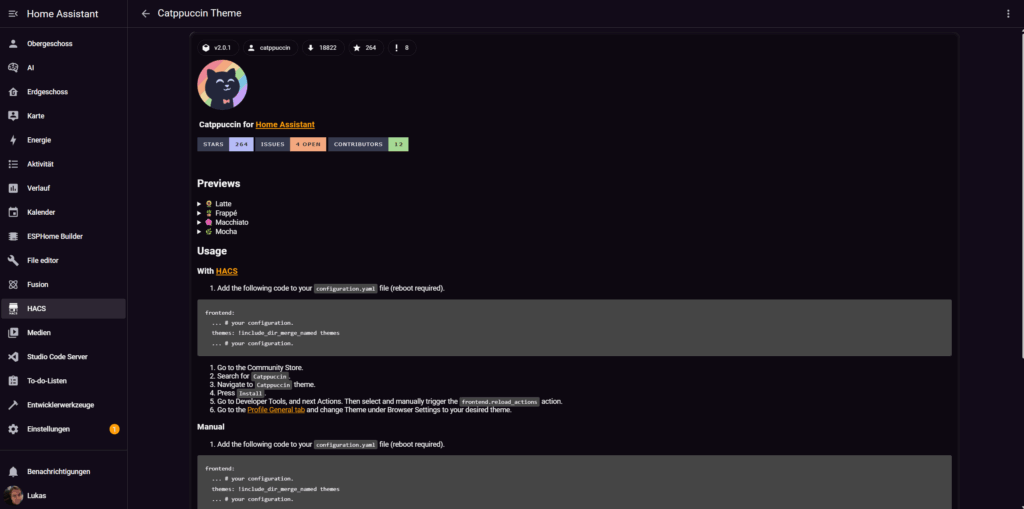
So installierst du ein Theme
Lass uns nun mal als Beispiel wieder das Liquid Glass von Apple aufgreifen. Denn pfiffige Community-Mitglieder haben hier ein Theme entwickelt, das ich auch gerne ausprobieren möchte. Ich habe dir ja gerade schon erklärt, dass HACS hier unser Zugangspunkt zum schöneren Wohnen ist.
Ich suche also in HACS direkt nach dem Stichwort Liquid und finde mein entsprechendes Design. Das kann ich dann über den Button unten rechts installieren und es steht innerhalb von Sekunden auch schon zur Verfügung.
Jetzt hast du zwei Optionen, auf die ich genauer eingehen will.
Du kannst entweder in einem Dashboard innerhalb der Tabs ein bestimmtes Theme setzen. Dieses Theme wird dann grundsätzlich für dieses Dashboard verwendet, wirkt sich aber nicht auf den Rest des Systems aus. Das kann hilfreich sein, wenn du nur eine einzige Ansicht anders darstellen willst, wie zum Beispiel auf einem Wallpanel, wie oben bereits erwähnt.
Die andere Option ist, dass du das Theme in deinem Profil aktivierst. Das hat zur Folge, dass du für diesen Browser deinen Home Assistant in diesem Theme sehen wirst. Es wirkt sich dann auf die gesamte Ansicht aus und ist nicht nur auf ein einziges Dashboard beschränkt. Beachte dabei jedoch, dass das Design pro Gerät eingestellt werden muss. Wenn du zum Beispiel die Home Assistant App nutzt, musst du dort das Theme auch noch hinterlegen. Genauso wie zum Beispiel auf deinem Tablet oder am Computer.
Die Installation ist damit kinderleicht und innerhalb von wenigen Augenblicken erledigt. In der Regel brauchst du für die Installation von einem Home Assistant Theme auch keinen Neustart durchzuführen. Das ist in meinen Augen ganz charmant, da du so sehr schnell das Ergebnis sehen kannst.
Um dir einen noch besseren Überblick zu geben, habe ich dir hier ein kurzes und kommentarloses Video erstellt, in dem du mein Vorgehen sehen kannst.
Sie sehen gerade einen Platzhalterinhalt von YouTube. Um auf den eigentlichen Inhalt zuzugreifen, klicken Sie auf die Schaltfläche unten. Bitte beachten Sie, dass dabei Daten an Drittanbieter weitergegeben werden.
Mehr InformationenDas Theme aktivieren
Um das Theme nun für das gesamte System zu aktivieren und damit dein Browser das korrekt anzeigt, musst du noch einen Schritt gehen. Navigiere dazu unten links auf dein Profil. Dort findest du dann verschiedene Einstellungen, wie du die Ansicht anpassen kannst.
Scrolle so weit nach unten, bis du auf den Bereich Theme stößt. Dort lässt sich dann das eben installierte Theme aktivieren, so dass du direkt in den Genuss deines neuen Designs kommen wirst. Beachte dabei jedoch, dass es nicht konsequent für alle Geräte übernommen wird. Du musst auf jedem Gerät das Theme neu auswählen, wenn du zum ersten Mal auf Home Assistant zugreifst.
Ebenfalls kann es vorkommen, dass du das Theme neu auswählen musst, wenn du den Cache oder Local Storage geleert hast. In der Praxis kommt das nicht so häufig vor, aber es ist immer gut das im Hinterkopf zu behalten.
Gut zu wissen ist außerdem, dass andere Nutzer des Systems nicht von diesem Theme beeinflusst werden. Jeder Nutzer kann also auf jedem Gerät ein eigenes Theme auswählen und es so an seine Bedürfnisse anpassen. Das hat natürlich Vor- aber auch Nachteile. Fakt ist jedoch, dass dieses Verhalten aktuell so ist und wir uns damit eben arrangieren müssen.
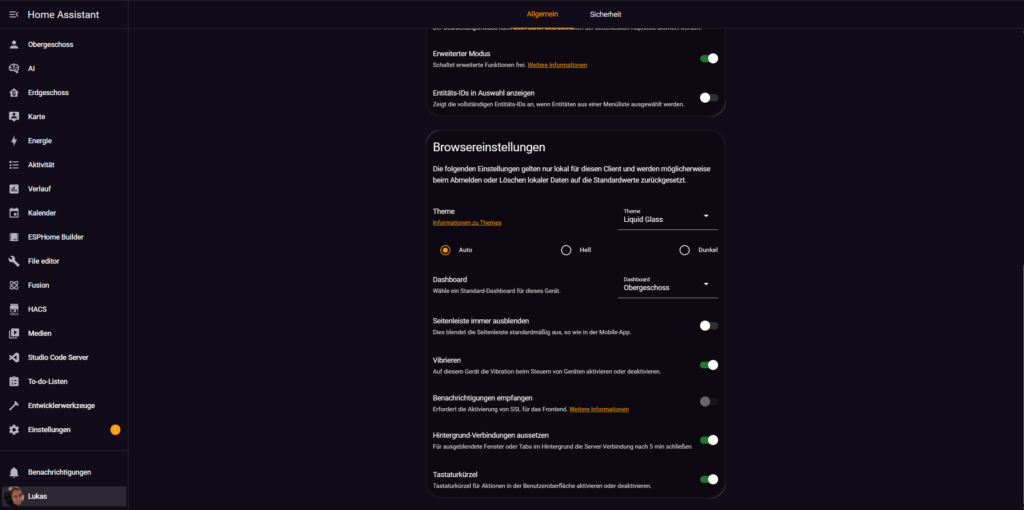
Alte Themes löschen
Sehr wohl beeinflussen können wir jedoch, was wir aktuell auf unserem System installiert haben. Genau hier musst du ein wenig vorsichtig sein. Denn grundsätzlich gilt, dass man auf einem System meist nur das installiert hat, was man wirklich braucht. Das gilt zwar nicht nur für Home Assistant, wird hier aber durch HACS nochmal zu einem besonderen Punkt aus meiner Sicht.
Wenn du ein Theme nicht mehr nutzt, weil es dir nicht mehr gefällt, kannst du es über HACS auch wieder entfernen. Das ist besonders sinnvoll, da du so nicht nur Speicherplatz einsparst, sondern auch noch dein System sauber hältst.
Zudem ist es oft so, dass du Altlasten immer nur von Version zu Version mitschleppst und das dann wiederum dazu führen kann, dass es irgendwann mal Probleme gibt. Vor allem dann, wenn die Drittanbieter ihre Software nicht mehr aktualisieren. Und das kann in der Praxis doch häufiger vorkommen als man vielleicht zuerst glauben mag.
Häufige Probleme
Apropos nicht mehr aktualisieren. Beim Installieren von Themes kann es hin und wieder auch mal zu Problemen kommen, die du natürlich vermeiden willst. Lass uns daher noch kurz einen Blick darauf werfen. Ich will dir die 2 häufigsten Probleme kurz erläutern und dir eine Lösung bieten.
Problem 1: Theme wird nicht angezeigt
Checke bitte die Installation, ob alles korrekt gelaufen ist. Deine Systemprotokolle in den Einstellungen ist dafür die erste Anlaufstelle. Außerdem solltest du in HACS nochmal schauen, dass auch alles richtig heruntergeladen wurde. Im Zweifel kannst du das Theme nochmal herunterladen und abchecken, ob dann alles da ist. Gegebenenfalls hilft es dir auch, wenn du dir Seite einmal komplett neu lädst.
Übrigens solltest du das Theme auch regelmäßig aktualisieren, sobald Updates zur Verfügung stehen. Home Assistant hilft dir dabei.
Problem 2: Theme sieht komisch aus
Manche Themes nutzen zusätzlich noch eigene Karten und Schriften. Diese musst du dann in der Regel getrennt installieren. Wie das genau funktioniert und worauf du achten musst, kommt auf das Theme an. Hier musst du also vor der Installation (oder danach) nochmal genau die Beschreibung durchlesen. Du kannst sie entweder über HACS abrufen oder indem du auf GitHub nachliest.
3 beliebte Home Assistant Themes
Du hast nun gesehen, wie die Installation von Themes verläuft und was HACS damit zutun hat. Ebenso kennst du Vorteile, aber auch Risiken. Lass uns nun 3 beliebte Home Assistant Themes ansehen, um dir einen ersten Startpunkt für die Individualisierung von deinem Smart Home zu geben.
Wichtig dabei zu wissen ist, dass ich die Themes nicht selbst ausprobiert habe. Denn wie ich dir schon gesagt habe, teste ich aktuell das Liquid-Design, was perfekt mit meinem iPhone harmoniert und auch in der Home Assistant App eine wirklich gute Figur macht. Ob ich allerdings dabei bleiben werde, steht noch in den Sternen. Denn das Auge für Design verändert sich und man neigt vielleicht doch mal dazu etwas Neues auszuprobieren.
Zu jedem Theme werde ich dir den Direktlink zu GitHub geben, damit du dich etwas tiefer damit beschäftigen kannst. In der Regel solltest du aber alle Themes auch in HACS mit einer kurzen Suche finden.
Wie auch immer. Hier sind 3 beliebte Themes, die dich vielleicht aus den Socken hauen werden!
Mushroom
Das Theme Mushroom (dt.: Pilz) ist ein ziemlich schlichtes, aber sehr ansprechendes Design, wenn es um Home Assistant geht. In der Grundstruktur wirkt es sehr ähnlich wie das bereits bestehende Design, fügt dem Ganzen aber noch etwas mehr Charme hinzu.
Aus meiner Sicht hat es eine kleine Verspieltheit, die aber so minimal ist, dass es insgesamt optisch ziemlich ausgewogen aussieht. Ich neige fast schon dazu, das Wort edel zu nutzen. Wobei es das wahrscheinlich nicht so ganz trifft.
Ursprünglich vorgestellt wurde dieses Theme laut Home Assistant Forum im Februar 2022 und ist damit schon echt etabliert. Zu den Features gehören unter anderem die Icon und Color Picker, aber auch ein Editor für alle Karten, so dass du gar nicht in die Berührung mit YAML kommen musst. Besonders hilfreich ist das somit für all diejenigen, die einfach ein schickes Smart Home haben wollen, aber kein Wort YAML verstehen.
Das Theme findest du auf GitHub unter dem Namen lovelace-mushroom.
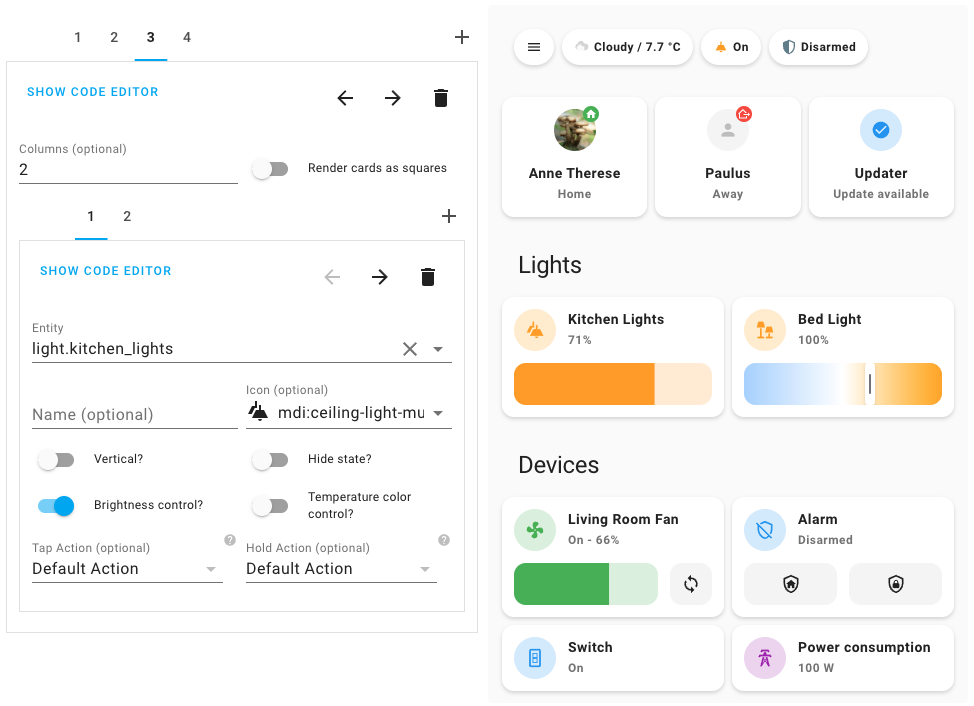
iOS Dark Mode Theme
Ein Design, das sehr stark an iOS und Apple angelehnt ist, tut es immer wieder verschiedenen Nutzern an. Beim Home Assistant Theme iOS Dark Mode geht es vor allem darum, deine Augen vor grellen Farben zu schützen, um eine gewisse Harmonie in deine Visualisierung und Steuerung zu bringen.
Wie der Name bereits verrät ist dieses Theme eher dunkel orientiert. Es wirkt sehr nüchtern, aber durchaus ansprechend. Manche würden wahrscheinlich direkt den Vergleich zu Apples Home App ziehen, denn die Optik ist schon verblüffend ähnlich.
Was mir persönlich an diesem Theme ganz gut gefällt, ist das nüchterne Aussehen. Nichts scheint zu stören oder vom Wesentlichen abzulenken. Das ist ein enormer Pluspunkt, wenn es um die Darstellung von Informationen aus dem Smart Home geht.
Das Theme findest du auf GitHub unter dem Namen iOS Dark Mode Theme.
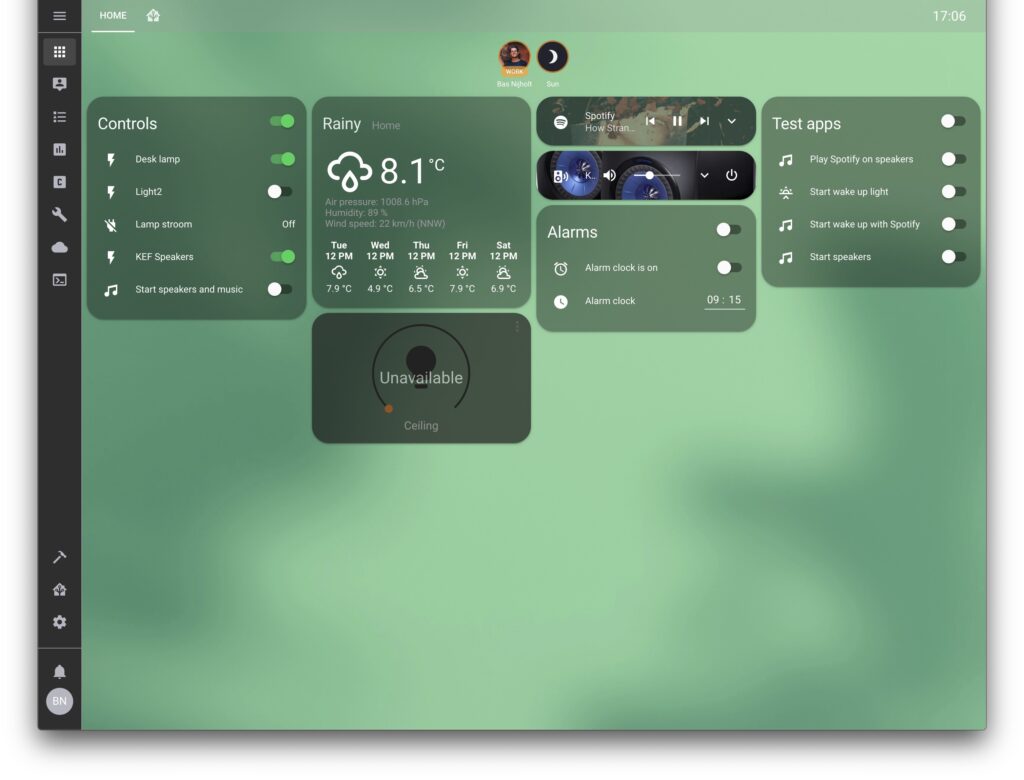
Catppuccin
Gleich eine ganze Ansammlung von Themes bekommst du mit catppuccin. Hier gibt es verschiedene Ausprägungen der Themes, die allesamt je nach Anwendungsfall zum Einsatz kommen können. Während zum Beispiel Latte ein eher helles Design ist, kommen Frappé, Macchiato und Mocha dunkler daher und sind etwas schonender für die Augen am Abend.
Die Themes haben jedoch alle eine Gemeinsamkeit. Sie wirken hochwertig und ansprechend, genau das was wir im Smart Home mögen. Aus meiner Sicht eigenen sie sich daher hervorragend sowohl für das Smartphone und Tablet als auch für Wallpanels, wie das NSPanel Pro.
Auch bei diesen Themes läuft die Installation völlig einfach und problemlos über HACS ab, so dass du innerhalb von kürzester Zeit deinem Smart Home einen komplett neuen Anstrich verpassen kannst.
Das Theme findest du auf GitHub unter dem Namen Catppuccin for Home Assistant.
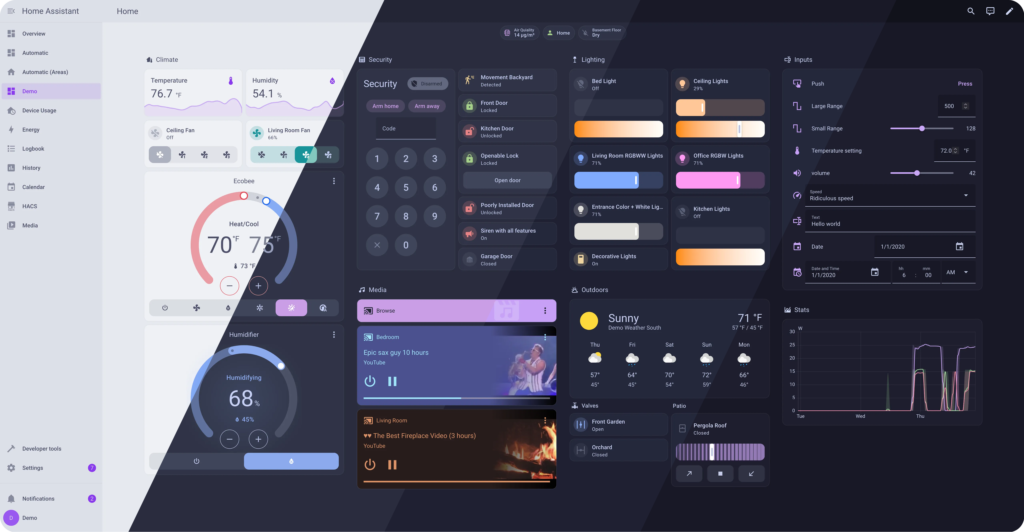
Fazit zu den Themes
Home Assistant Themes sind genau die richtige Anlaufstelle wenn es darum geht, dass du dein Smart Home aufpimpen willst. Das richtige Theme kann dabei für dich ein echter UI-Booster werden. Denn auf einer schönen Oberfläche arbeitet man einfach immer noch am liebsten.
Wenn ich mir überlege, wie ich damals mit dem Smart Home angefangen habe … da war alles noch sehr funktional. Heute sprechen wir schon über Designs und Optik. Ein ganz neuer Maßstab, auf dem sich das moderne Smart Home bewegt. Und Home Assistant macht es den Anwendern hier echt bequem, neue Design-Welten zu entdecken. Genauso wie es HACS extrem einfach macht, einfach mal ein neues Design auszuprobieren.
Gleichzeitig ist aber ein Fakt, der bei manchen etwas für Frust sorgt. Du kannst die grundlegende Struktur des Systems mit einem Theme nicht beeinflussen. Home Assistant wird sich einfach momentan immer als das präsentieren, was es ist: Home Assistant.
Dennoch haben Themes einen enormen Einfluss und können je nach Anwendungsfall noch das letzte i-Tüpfelchen im Gesamtsystem sein, das dann auch auf den WAF (Wife Acceptance Factor) einzahlt. Denn der ist absolut gar nicht zu unterschätzen!
Welches Design nutzt du? Und hast du schon mal mit einem Theme gearbeitet, das dich so richtig vom Stuhl gehauen hat? Lass es mich in den Kommentaren wissen.
Ich freue mich tatsächlich auch sehr, wenn du diesen Beitrag und alle weiteren Beiträge rund um Home Assistant mit deinen Freunden, Kollegen und Nachbarn teilst.

0 Kommentare